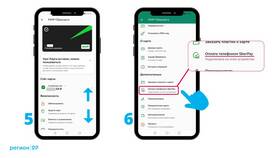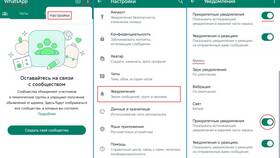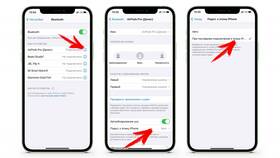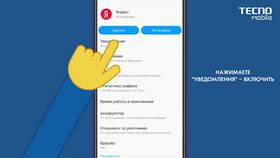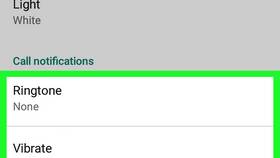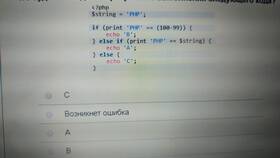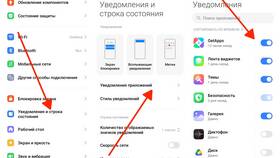| Шаг | Действие |
| 1 | Откройте "Настройки" |
| 2 | Выберите "Уведомления" |
| 3 | Перейдите в "Дополнительные настройки" |
| 4 | Активируйте "Показывать на заблокированном экране" |
- Откройте настройки конкретного приложения
- Выберите "Уведомления"
- Активируйте "Показывать на заблокированном экране"
- Выберите уровень конфиденциальности:
- Показывать все содержимое
- Скрывать конфиденциальные данные
- Не показывать уведомления
| Параметр | Описание |
| Просмотр | Настройка отображения уведомлений |
| Стиль уведомлений | Выбор типа отображения |
| Предпросмотр | Всегда/При разблокировке/Никогда |
- Откройте "Настройки"
- Перейдите в "Уведомления"
- Выберите нужное приложение
- Активируйте "На экране блокировки"
- Настройте параметры отображения
- Настройка времени отображения
- Выбор приоритетных приложений
- Конфигурация LED-индикатора (для Android)
- Управление звуковыми оповещениями
Рекомендации по безопасности
| Совет | Причина |
| Ограничьте конфиденциальные данные | Защита личной информации |
| Используйте режим "Только значок" | Баланс между удобством и безопасностью |
| Настройте исключения | Для особо важных уведомлений |
Для оптимальной работы рекомендуется регулярно проверять настройки уведомлений, особенно после обновлений операционной системы. При возникновении проблем попробуйте сбросить настройки уведомлений или перезагрузить устройство.